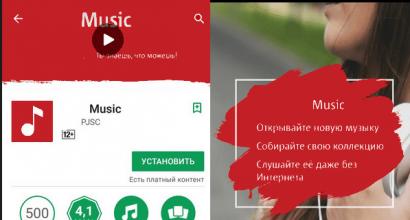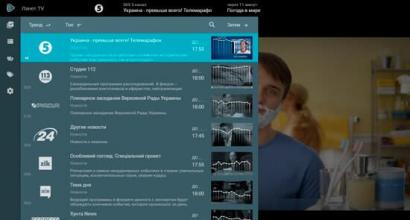Cara memperbarui iPhone jika memori tidak cukup. Kemana perginya memori di iPhone? Cara mengosongkan memori di iPhone. Matikan duplikasi foto
Pengguna iPhone dan iPad cepat atau lambat menghadapi situasi di mana, pada saat yang paling tidak terduga, ruang kosong di perangkat habis dan mereka harus menghapus konten atau aplikasi yang diperlukan. Melihat isi gadget, kita melihat file dan folder asing yang kita takut untuk menyentuhnya jika diperlukan untuk pengoperasian smartphone atau tablet.
Faktanya, Anda dapat mengosongkan ruang di perangkat seluler Anda tanpa harus menghapus data penting. MacDigger menawarkan 10 tips untuk mengosongkan memori di iPhone dan iPad Anda.
1. Hapus Riwayat Safari dan Data Situs Web
Langkah pertama dalam membersihkan i-device Anda adalah menghapus file Safari sementara. Anda dapat menghapus riwayat penelusuran dan cookie dari Safari dengan membuka Pengaturan > Safari > Hapus Riwayat & Data Situs Web. Untuk menghapus semua informasi yang disimpan dari browser Anda, buka Pengaturan > Safari > Add-on > Data Situs > Hapus Semua Data.
2. Nonaktifkan Aliran Foto
Layanan Photo Stream mengumpulkan 1000 foto terakhir dari perpustakaan Anda dan mendistribusikannya ke semua perangkat. Teknologi ini secara aktif menghabiskan megabita yang berharga, jadi jika memori kekurangan, teknologi ini harus dinonaktifkan. Anda dapat melakukannya di Pengaturan > iCloud > Foto.
3. Aktifkan Perpustakaan Foto iCloud
Mekanisme layanan Perpustakaan Media iCloud menyediakan kemampuan untuk menyinkronkan konten dalam jumlah tak terbatas melalui cloud. Dengan diluncurkannya layanan tersebut, gambar dan video dapat diunggah secara penuh ke penyimpanan cloud Apple. File asli ini tidak lagi ada di iPhone dan iPad, sehingga menghemat ruang. Anda dapat mengaktifkan Perpustakaan Foto iCloud di Pengaturan > iCloud > Foto.
4. Uninstall dan instal ulang aplikasi
Selama penggunaan, aplikasi berkembang pesat karena data sementara. Akibatnya, gigabyte di iPhone dan iPad benar-benar hilang di depan mata kita. Buka Pengaturan > Umum > Statistik > Penyimpanan untuk melihat daftar program yang paling banyak menggunakan sumber daya. Aplikasi yang tidak perlu bisa dihapus, yang penting bisa diinstal ulang.
5. Hapus trek dan streaming musik
Apple mengizinkan Anda mengalirkan musik yang diunduh dari iTunes melalui iCloud - tidak perlu mengunduh dan menyimpannya di perangkat Anda. Hapus trek yang tidak diperlukan dari iPhone dan dengarkan secara online. Anda juga dapat menghemat ruang dengan menggunakan layanan streaming seperti Yandex.Music atau Zvooq.
6. Hapus percakapan besar di iMessage
Mengirim foto dan video secara aktif melalui iMessage dengan cepat menghabiskan ruang yang tersedia di iPhone dan iPad Anda. Menghapus korespondensi berukuran besar di aplikasi akan mengosongkan ruang di memori perangkat.
7. Perbarui ke iOS versi terbaru
Jika Anda belum memiliki iOS versi terbaru dan belum melakukan jailbreak, saatnya mengupgrade ke versi iOS terbaru. Dalam rilis terbaru, Apple telah memperbaiki bug, meningkatkan stabilitas sistem, dan meningkatkan kinerja pada perangkat lama. Selain itu, update terkini di iPhone dan iPad. Buka Umum > Pembaruan Perangkat Lunak untuk memeriksa versi baru.
8. Hapus tangkapan layar
Pengguna iPhone dan iPad sering mengambil screenshot. Biasanya, tangkapan layar memakan memori perangkat tidak lebih dari 300 KB, tetapi kebanyakan orang sering lupa menghapus gambar yang tidak perlu. Jadi mereka secara bertahap “berkembang biak” di galeri foto, menghabiskan lebih banyak ruang. Dalam situasi seperti itu, ini akan menjadi penyelamat. Aplikasi untuk iPhone dan iPad dioptimalkan secara khusus untuk mengenali tangkapan layar dan juga menghapusnya dari perangkat.
9. Hapus file-file sementara
Banyak aplikasi, bahkan setelah Anda menghapusnya, meninggalkan file-file sementara. Anda dapat mengatasi masalah tersebut menggunakan aplikasi. Ini adalah solusi gratis yang dirancang untuk menghapus iPhone, iPad, dan iPod touch Anda dari data yang tidak diperlukan. Utilitas ini sederhana dan mudah digunakan serta menghapus file yang tidak terpakai dan sementara, aplikasi yang tidak perlu, musik dan foto, memastikan pengoperasian perangkat seluler lebih cepat dan mengosongkan ruang pada memori flash internalnya.
10. Hapus daftar offline Safari
Fitur membaca tertunda di Safari menghabiskan memori bebas. Dengan seringnya digunakan, volume cache meningkat dengan sangat cepat hingga beberapa gigabyte. Untuk menghapus data Anda, buka Pengaturan > Umum > Statistik > Penyimpanan > Safari, klik tombol Edit dan hapus daftar offline. Menghapus cache tidak akan menghapus objek dari daftar bacaan.
Jika Anda dihadapkan pada masalah kekurangan memori akut pada iPhone Anda, Anda telah datang ke tempat yang tepat. Dalam artikel hari ini saya akan memberi tahu Anda, Kemana perginya memori di iPhone?. Saya juga akan menjelaskan cara terbaik, cara mengosongkan memori di iPhone. Selain itu, metode ini cocok untuk semua model iPhone.
Situasi umum: Anda ingin mengambil foto di iPhone Anda, dan sebuah pesan muncul di layar: “ Tidak dapat mengambil foto. Memori tidak cukup untuk mengambil foto”.
Anda pergi ke "Pengaturan" - "Umum" - "Tentang perangkat ini" dan melihat bahwa memori yang tersedia adalah - 0 MB(atau lebih sedikit).
Setelah itu, Anda mentransfer semua foto dan video dari iPhone ke komputer Anda (atau menyimpannya terlebih dahulu di cloud). Ini membantu mengosongkan sebagian memori, tetapi tidak untuk waktu yang lama. Setelah beberapa saat, tidak ada lagi memori bebas.
Jika Anda sudah mencoba (menghapus foto, menghapus aplikasi, me-reboot ponsel cerdas Anda), tetapi masih tidak ada ruang kosong dan Anda tidak dapat memahaminya “ Di mana memori iPhone hilang?” – baca terus.
Banyak ruang di memori iPhone kita ditempati oleh apa yang disebut file yang di-cache .
Anda mungkin menonton video di perangkat Anda, mendengarkan musik, dan melihat foto di berbagai aplikasi. Data ini disimpan sebagai file yang di-cache di iPhone.
Cara paling efektif untuk mengosongkan ruang di iPhone Anda adalah dengan menggunakan iTunes untuk memulihkan iPhone Anda ke kondisi pabriknya, lalu memulihkan dari cadangan.
Sebagai hasil dari operasi ini, ukurannya berkurang Folder “Lainnya”.(hanya terlihat melalui iTunes). Berbagai informasi terkumpul di folder ini: pertama-tama, ini file yang di-cache yang saya bicarakan di atas; serta file yang dibongkar; file yang tersisa setelah sinkronisasi gagal atau tidak lengkap dengan iTunes; laporan kerusakan aplikasi, dll.
iTunes mengategorikan musik, video, dan foto yang di-cache sebagai “Lainnya” daripada menambahkannya ke folder Lagu, Video, dan Foto.
Karena file cache tidak disertakan dalam cadangan perangkat - oleh karena itu memulihkan dari cadangan melalui iTunes akan mengosongkan ruang di folder "Lainnya" di iPhone.
Saya akan menjelaskan metode ini lebih detail:
Unduh dan instal program di komputer Anda itunes. Jika Anda sudah menginstalnya, perbarui ke versi terbaru.
Berlari itunes.
Ambil iPhone Anda - buka "Pengaturan" - "iCloud" - matikan opsi " Temukan iPhone” (ini mengharuskan Anda memasukkan kata sandi ID Apple Anda):  Jika Anda tidak melakukan ini, Anda tidak akan dapat memulihkan iPhone Anda dari cadangan melalui iTunes di masa mendatang - kesalahan berikut akan muncul:
Jika Anda tidak melakukan ini, Anda tidak akan dapat memulihkan iPhone Anda dari cadangan melalui iTunes di masa mendatang - kesalahan berikut akan muncul: 
Sekarang sambungkan iPhone Anda ke komputer menggunakan kabel USB.
Tunggu hingga iTunes “melihat” iPhone Anda. Kemudian klik ikon perangkat di panel atas: 
Pertama kita perlu membuat cadangan:
Sedangkan pada tab “Overview” (di sebelah kiri), pastikan pada bagian “Backups” penanda berada pada posisi “ Komputer ini” – lalu klik tombol “ di sebelah kanan” Buat salinannya sekarang”.
Tunggu hingga salinan dibuat - waktu pembuatannya akan muncul di bawah. 
Sekarang kita membutuhkan.
Untuk melakukan ini, segera klik tombol “ Mengembalikan iphone”. Di jendela yang muncul, klik juga "Pulihkan":
Di jendela yang muncul, klik juga "Pulihkan": 
Kami menunggu sementara iTunes memulihkan perangkat lunak di iPhone - kami tidak menyentuh apa pun. 
Sekitar 15 menit kemudian sebuah pesan muncul di layar komputer: 
Saya melakukan segalanya seperti yang tertulis: Saya memutus iPhone dari komputer, mengklik "Buka Kunci" di layar ponsel cerdas dan memasukkan kode PIN untuk kartu SIM Anda. Kemudian saya menghubungkan iPhone ke komputer lagi.
Setelah beberapa detik, sebuah jendela dengan tawaran muncul di layar komputer memulihkan semua informasi dari cadangan
. Inilah yang saya butuhkan: Saya membiarkan penanda di posisi default dan mengklik tombol “Lanjutkan”: 
Proses memulihkan iPhone dari cadangan memakan waktu sekitar 10 menit: 
Hasilnya, bagian “” di iPhone terhapus. Lainnya” dan saya mengosongkan memori sebanyak 3,2 GB! Di masa depan, saya memutuskan untuk mengosongkan memori iPhone secara berkala dengan cara ini - menurut saya, ini yang paling optimal dan efektif.
Setiap orang pernah menghadapi masalah kehabisan ruang kosong di iPhone mereka, terutama saat menggunakan perangkat dengan kapasitas penyimpanan kurang dari 32 GB. Selanjutnya kami akan memberi tahu Anda cara mengosongkan memori pada iPhone 5s (dan model lainnya) agar tidak merusak file sistem dan data dari aplikasi penting lainnya.
Cara menghapus "lainnya" di iPhone
Setelah menyinkronkan iPhone Anda dengan iTunes, Anda akan melihat di bilah status berapa banyak ruang yang digunakan konten ini atau itu (file media, aplikasi, dll.). Bagian “lainnya” mencakup berbagai file sementara, cache, dan informasi “tidak perlu”. Untuk membersihkannya dan mengosongkan ruang, ikuti langkah-langkah berikut:
- Hapus cache aplikasi Anda. Memori WhatsApp atau messenger lain dilepaskan melalui menu “Pengaturan”. Anda dapat menghapus data sementara dari program lain dengan menginstalnya kembali.
- Nonaktifkan iCloud Drive melalui menu Pengaturan. Pindahkan data lain ke penyimpanan cloud.
- Untuk mengosongkan memori di Viber, hapus riwayat obrolan Anda, kumpulan stiker yang tidak perlu, pesan suara yang disimpan, dan file sementara lainnya. Semua data ini juga termasuk dalam bagian “Lainnya”.
- Gunakan perangkat lunak khusus untuk mengoptimalkan ruang kosong dan menghapus file sementara.
- Hapus riwayat browser Safari, kata sandi yang disimpan, bookmark.
Ini akan menghapus memori cache dan mengosongkan ruang tambahan. Anda dapat memeriksa ukuran bagian “Lainnya” melalui menu “Pengaturan” atau dengan menyinkronkan perangkat dengan iTunes.
Cara menghapus file-file sementara di browser
Safari secara otomatis menyimpan data dari situs web yang Anda kunjungi. Ini adalah kata sandi, cookie, dan file sementara lainnya. Untuk menghapusnya, lakukan hal berikut:
- Buka menu "Pengaturan" dan di bagian paling bawah daftar temukan item "Safari".
- Halaman baru akan terbuka dengan semua opsi yang tersedia. Klik tanda biru “Hapus riwayat dan data situs web”.
- Jika Anda ingin menghapus data lain, termasuk bookmark dan halaman yang disimpan, maka di bagian “Safari”, klik tombol “Add-on” (terletak di bagian paling bawah daftar).
- Setelah itu, pilih “Data situs” - “Hapus semua data”.
Metode ini memungkinkan Anda untuk membuang file “sampah” dan mengosongkan memori di iPhone Anda. Agar perangkat Anda bekerja lebih cepat, disarankan untuk menghapus riwayat browser Anda setidaknya sebulan sekali. Jika Anda terlalu sering menggunakan Safari, Anda harus menghapus riwayat Anda setiap minggu.
Jika Anda ingin mengosongkan RAM, tutup semua aplikasi yang tidak perlu dan cegah agar tidak berjalan di latar belakang. Ini dapat dilakukan melalui menu “Pengaturan” atau menggunakan program khusus untuk mengoptimalkan perangkat.
Cara menyesuaikan pengaturan iCloud
Foto dan file media lainnya menghabiskan banyak ruang kosong. Jika Anda menerima pesan bahwa memori iPhone Anda penuh, gunakan tips berikut untuk menghemat ruang:
- Matikan Stream Foto. Ini adalah layanan yang secara otomatis mengumpulkan foto-foto terbaru dari perpustakaan Anda dan menyalinnya ke semua perangkat iOS yang terhubung. Untuk mengosongkan ruang dan mematikan aliran foto, buka menu “Pengaturan” dan temukan bagian “iCloud” - “Foto” di sini. Pindahkan penggeser Stream Foto Saya ke mati.
- Nyalakan Perpustakaan Foto iCloud. Setelah itu, foto dan video akan diunggah ke penyimpanan cloud daripada menghabiskan ruang di memori perangkat. Untuk mengaktifkan Perpustakaan Musik, buka menu iCloud melalui Pengaturan. Setelah itu, di bagian “Foto”, pindahkan penggeser di sebelah “Perpustakaan Foto iCloud” ke status aktif.
Dengan menggunakan metode yang dijelaskan di atas, Anda akan mengosongkan memori perangkat dan mengalokasikan ruang tambahan untuk menyimpan file dan dokumen lain.
Cara menghapus aplikasi yang tidak diperlukan
Jika Anda tidak memiliki cukup ruang kosong di iPhone, coba hapus game dan aplikasi yang tidak diperlukan. Beberapa program menghabiskan lebih banyak memori seiring waktu dengan menggunakan file-file sementara. Untuk menghapus aplikasi yang tidak diperlukan:
- Buka menu Pengaturan di iPhone Anda dan temukan bagian Umum.
- Pilih “Statistik” dan buka blok “Penyimpanan”.
- Setelah itu, daftar program yang diinstal akan ditampilkan. Di seberang namanya akan tertulis berapa banyak memori yang digunakan aplikasi (misalnya Telegram atau Instagram).
- Pilih program yang paling banyak menggunakan sumber daya. Untuk melakukan ini, klik judulnya untuk mengakses dokumen dan data tambahan.
- Di sini, klik tanda merah “Uninstall a program”.
Setelah ini, aplikasi tidak dapat digunakan lagi. Dengan cara ini, Anda dapat menghapus file-file sementara secara terpisah dan menginstal ulang program yang diinginkan. Total memori aplikasi akan muncul di bagian paling atas daftar.
Cara mengatur ulang iPhone
Jika Anda ingin membersihkan iPhone Anda sepenuhnya, lakukan reset pabrik. Setelah ini, semua data pengguna, file sementara, dan informasi lainnya akan dihapus dari perangkat. Oleh karena itu, sebelum memulai reset, buatlah salinan cadangan dokumen penting Anda. Prosedur:
- Buka pengaturan iPhone Anda dan temukan bagian “Umum” di sini.
- Halaman dengan opsi yang tersedia muncul. Di bagian paling bawah, temukan dan pilih “Reset”.
- Daftar opsi yang memungkinkan akan muncul. Pilih "Hapus Konten dan Pengaturan" untuk menghapus semua file pengguna.
- Pemberitahuan sistem akan muncul. Konfirmasikan tindakan tersebut dan, jika perlu, masukkan kata sandi akun ID Apple Anda.
Setelah itu, layar smartphone akan menjadi gelap dan setelah beberapa detik akan muncul logo Apple. Tergantung pada model perangkat dan jumlah informasi yang disimpan di iPhone, prosesnya memakan waktu dua hingga dua puluh menit. Setelah itu, atur ponsel Anda seperti baru. Metode ini membantu membersihkan memori internal dan sistem.
Untuk menghapus memori iPhone Anda dari sampah dan mengosongkan ruang, hapus program dan file sementara yang tidak diperlukan secara manual atau menggunakan perangkat lunak khusus. Jika perlu, setel ulang ke pengaturan pabrik, tinggalkan konten offline demi mendengarkan musik online, menyimpan foto di penyimpanan cloud.
Saat Anda menggunakan iPhone, berbagai file pasti menumpuk di memorinya. Alhasil, cepat atau lambat akan tiba saatnya memori habis dan pengguna tidak bisa lagi menyimpan atau merekam apapun. Dalam situasi seperti itu, muncul pertanyaan yang sepenuhnya logis: bagaimana cara mengosongkan memori di iPhone agar dapat terus menggunakan ponsel cerdas.
Pada artikel ini, kami akan memberikan tiga cara paling efektif untuk mengosongkan memori. Mereka akan relevan untuk semua model iPhone modern, termasuk iPhone 4, 4s, 5, 5s, 5c, 6, 6s, dan 7.
Metode nomor 1. Menghapus aplikasi yang tidak diperlukan.
Cara termudah dan paling efektif untuk mengosongkan memori di iPhone Anda adalah dengan menghapus aplikasi yang tidak diperlukan. Pada prinsipnya, Anda dapat menghapus aplikasi dari desktop, tetapi dalam hal ini Anda tidak akan mengetahui berapa banyak memori yang dapat dikosongkan dengan menghapus aplikasi tertentu. Oleh karena itu, yang terbaik adalah membuka pengaturan iPhone Anda dan pergi ke bagian “Umum – Penyimpanan dan Penggunaan iCloud”.
Di sini Anda akan melihat informasi tentang memori yang terpakai di penyimpanan internal iPhone dan di layanan iCloud. Untuk mengosongkan memori di iPhone Anda, Anda perlu membuka “Kelola” penyimpanan internal.
Setelah ini, Anda akan melihat daftar semua aplikasi yang terinstal di iPhone Anda. Pada saat yang sama, di sebelah kanan setiap aplikasi akan ditunjukkan berapa banyak ruang memori yang digunakan. Misalnya pada screenshot di bawah ini Anda melihat bahwa aplikasi Angry Birds 2 memakan memori lebih dari 400 megabyte. Jika Anda tidak memerlukan aplikasi ini, Anda dapat menghapusnya dan mengosongkan megabyte tersebut. Untuk melakukan ini, cukup klik pada aplikasi.

Setelah ini, Anda akan melihat halaman berisi informasi tentang aplikasi yang dipilih. Untuk menghapus aplikasi ini, cukup klik tombol “Uninstall a program”.

Setelah aplikasi dihapus, memori yang ditempati akan terkosongkan dan Anda dapat menggunakannya untuk kebutuhan lain.
Metode nomor 2. Menghapus cache.
Cara lain yang cukup efektif untuk mengosongkan memori bekas di iPhone adalah dengan menghapus cache. Banyak aplikasi menyimpan data cache yang mereka unduh dari Internet. Karena itu, seiring berjalannya waktu, sejumlah besar data yang tidak perlu menumpuk di memori iPhone.
Anda dapat menghapus cache aplikasi melalui pengaturannya. Misalnya, pertimbangkan aplikasi populer seperti VKontakte. Jika Anda menjalankan aplikasi ini dan masuk ke pengaturannya, akan ada tombol “Hapus cache”. Dalam kasus saya, membersihkan cache di aplikasi VKontakte mengosongkan hampir 500 megabita memori.

Dimungkinkan juga untuk menghapus cache di banyak aplikasi lain yang bekerja dengan Internet. Misalnya, Anda dapat menghapus cache di browser Safari. Untuk melakukan ini, Anda perlu pergi ke pengaturan iPhone, pergi ke bagian “Safari” dan klik tombol “Hapus riwayat dan data situs web”.

Jika aplikasi tidak memiliki fungsi khusus untuk membersihkan cache, atau jika cache belum terhapus seluruhnya, maka Anda dapat uninstall aplikasi tersebut lalu menginstalnya kembali. Dalam hal ini, semua file cache aplikasi akan dihapus, dan Anda akan mengosongkan memori yang sebelumnya ditempati.
Metode nomor 3. Program PhoneClean.
Jika Anda telah melakukan semua hal di atas, tetapi masih belum berhasil mengosongkan cukup memori di penyimpanan iPhone Anda, Anda dapat menggunakan program PhoneClean. Program ini dirancang untuk menghapus memori iPhone. PhoneClean tersedia dalam versi gratis dan berbayar, Anda dapat menginstalnya di komputer Windows atau Mac Anda. Anda dapat mengunduh PhoneClean.
Cara menggunakan PhoneClean cukup sederhana. Luncurkan di komputer Anda, lalu sambungkan iPhone ke komputer Anda. Selanjutnya Anda perlu pergi ke tab “Quick Clean” dan klik tombol “Scan”.


Setelah pemindaian, PhoneClean akan menawarkan untuk menghapus file sementara yang ditemukan. Klik tombol "Bersihkan" untuk mengonfirmasi penghapusan file-file ini. Dalam kasus kami, menggunakan program ini untuk mengosongkan 70 megabita memori.

Jika PhoneClean tidak dapat mendeteksi iPhone Anda, Anda mungkin mengalami masalah koneksi atau driver. Coba sambungkan kembali iPhone Anda dan luncurkan iTunes, lalu kembali ke program PhoneClean. Mungkin ini akan menyelesaikan masalah koneksi.
Bosan terus-menerus menerima pemberitahuan bahwa penyimpanan iPhone, iPad, dan iPod touch Anda penuh? Sebelum menginstal aplikasi baru, apakah Anda harus mencari game atau program “ekstra” yang perlu dikorbankan? Cukup menoleransi ini! 40 cara ini untuk membantu Anda mengosongkan ruang di iPhone dan iPad Anda.
Masalah dengan kekurangan memori pada iPhone dan iPad sudah tidak asing lagi bagi banyak orang. Pengguna perangkat dengan kapasitas memori 8 atau 16 GB sangat menderita karena hal ini - mereka, lebih dari yang lain, harus memikirkan cara menyesuaikan musik favorit mereka serta aplikasi dan permainan yang mereka perlukan untuk membantu pekerjaan di ponsel cerdas atau tablet mereka. menghabiskan waktu luang mereka. Tergantung pada aktivitas penggunaan perangkat, pemilik model iPhone dan iPad 64 GB mungkin juga mengalami kekurangan memori. Dalam semua kasus ini, 40 cara berikut akan membantu Anda.
Cara mengosongkan ruang di iPhone dan iPad
1. Nyalakan ulang perangkat Anda secara berkala
Mem-boot ulang iPhone atau iPad Anda setiap hari tidak hanya memberikan peningkatan kinerja yang mengesankan, tetapi juga membersihkan cache iOS, yang selalu tersumbat. Anda dapat melihat contoh yang jelas tentang seberapa besar perangkat Anda perlu di-boot ulang di iTunes - saat Anda menghubungkan gadget, sampah ditampilkan sebagai bagian penyimpanan " Lainnya", dalam beberapa kasus menempati beberapa gigabyte.

Tidak mungkin untuk menghapus cache sistem secara manual, tetapi iOS akan membuang semua yang tidak diperlukan saat reboot. Oleh karena itu, jangan abaikan memulai ulang iPhone dan iPad Anda - karena ini, Anda akan cenderung tidak memikirkan cara menjejalkan game atau film terbaru ke dalam memori perangkat yang ingin Anda tonton saat bepergian.
2. Lakukan hard reset
Selain reboot biasa, hard reboot membantu melawan memori iPhone atau iPad yang penuh. Selama pelaksanaannya, semua file sementara, yang dapat memakan cukup banyak ruang, juga dihapus dari perangkat. Untuk melakukan hard reset, Anda perlu menahan tombol secara bersamaan Nutrisi Dan Rumah dan tahan hingga logo Apple muncul di layar perangkat.
3. Hapus aplikasi dan game yang tidak diperlukan
Salah satu cara termudah untuk mengosongkan memori. Cukup hapus aplikasi dan game yang tidak digunakan dari iPhone atau iPad Anda yang telah berdebu selama berbulan-bulan di berbagai folder di layar beranda perangkat. Metode ini, meskipun sederhana, adalah salah satu yang paling efektif - banyak pengguna terkadang lupa bahwa mereka telah menginstal aplikasi ini atau itu di perangkat mereka, yang sudah lama tidak diluncurkan.
4. Hapus dokumen di aplikasi
Dokumen yang dibuat oleh aplikasi pihak ketiga juga memakan ruang di memori perangkat Anda. Jika Anda memiliki banyak dokumen pribadi yang tidak diperlukan lagi, cukup hapus langsung dari aplikasi tempat dokumen tersebut dibuat. Ingatlah bahwa beberapa aplikasi memindahkan dokumen yang dihapus ke folder sementara khusus dan ruang tersebut mungkin tidak segera dikosongkan.
5. Hapus pembaruan iOS yang tertunda
iOS versi baru secara otomatis diunduh ke perangkat Anda melalui Wi-Fi, yang berarti versi tersebut menghabiskan ruang penyimpanan. Meskipun Anda menolak penginstalan pembaruan baru, pembaruan tersebut tetap ada di memori perangkat, menunggu Anda akhirnya dapat melakukannya.  Menghapus instalasi pembaruan iOS yang tertunda sangatlah mudah. Untuk melakukan ini, Anda harus pergi ke Pengaturan -> Dasar-> dan pilih “ Mengelola" Di sini Anda perlu menemukan firmware yang tergantung di memori, pilih dan hapus. Untuk menonaktifkan pengunduhan pembaruan otomatis, buka menu Pengaturan -> Toko Aplikasi, Toko iTunes dan matikan sakelar Pembaruan».
Menghapus instalasi pembaruan iOS yang tertunda sangatlah mudah. Untuk melakukan ini, Anda harus pergi ke Pengaturan -> Dasar-> dan pilih “ Mengelola" Di sini Anda perlu menemukan firmware yang tergantung di memori, pilih dan hapus. Untuk menonaktifkan pengunduhan pembaruan otomatis, buka menu Pengaturan -> Toko Aplikasi, Toko iTunes dan matikan sakelar Pembaruan».

6. Perbarui iOS melalui iTunes
Proses memperbarui iPhone atau iPad melalui udara sangatlah nyaman, namun, untuk mengosongkan memori perangkat sebanyak mungkin, lebih baik menginstal iOS versi baru melalui iTunes. Mengunduh firmware baru langsung ke perangkat pasti melibatkan penyimpanan file sementara di memori, bahkan setelah instalasi selesai.
Saat menginstal iOS versi baru melalui iTunes, firmware dibongkar dan disimpan di memori komputer, sehingga perangkat tidak tersumbat oleh semua file sementara ini.
7. Hapus pesan suara lama
Jangan biarkan pesan suara lama berdebu di memori perangkat Anda. Untuk menghapusnya, buka aplikasi Telepon -> Penjawab otomatis, lalu pilih pesan yang tidak diperlukan dan klik " Menghapus". Setelah ini kamu harus pergi ke Telepon -> Pesan yang dihapus dan tekan tombol " Bersihkan semua", hanya setelah ini pesan suara lama akan hilang sepenuhnya dari memori perangkat.
8. Hapus Lampiran Pesan
Seiring waktu, investasi dalam aplikasi Pesan, terutama jika Anda penggemar SMS, dapat memakan cukup banyak ruang di memori perangkat. Sangat mudah untuk menghapus lampiran sambil menjaga korespondensi tetap aman.
Buka aplikasi Pesan, buka dialog apa saja dan klik tombol “ Keterangan lebih lanjut" terletak di sudut kanan atas layar. Ketuk dan tahan lampiran hingga menu pop-up muncul. Di menu ini, pilih " Lagi» dan mulai menandai semua lampiran yang tidak ingin Anda lihat lagi di perangkat Anda. Setelah ini, klik ikon tempat sampah dan konfirmasi penghapusan.
9. Tetapkan batas berapa lama pesan dapat disimpan
Selain menghapus lampiran dari percakapan, Anda juga dapat menetapkan batas berapa lama pesan dapat disimpan di memori perangkat. Untuk melakukan ini, Anda perlu masuk ke menu Pengaturan -> Pesan -> Meninggalkan dan pilih item “ 30 hari».
 Harap dicatat bahwa setelah mengatur opsi ini, pesan teks akan dihapus secara permanen dari memori perangkat setelah 30 hari. Berhati-hatilah saat mengatur pengaturan ini, terutama jika korespondensi penting bagi Anda.
Harap dicatat bahwa setelah mengatur opsi ini, pesan teks akan dihapus secara permanen dari memori perangkat setelah 30 hari. Berhati-hatilah saat mengatur pengaturan ini, terutama jika korespondensi penting bagi Anda.
10. Atur waktu penyimpanan lebih singkat untuk pesan audio dan video
Dan cara lain untuk menghemat memori yang terkait dengan aplikasi tersebut Pesan. Setelah Anda mengirim atau mendengarkan pesan audio atau video, pesan tersebut akan dipindahkan ke memori perangkat, dan terus disimpan tanpa batas waktu. Pergi ke menu Pengaturan -> Pesan dan memilih di bagian " Pesan audio" gugus kalimat " Kedaluwarsa", Anda dapat menentukan waktu yang lebih singkat untuk penghapusan otomatis pesan audio dan video, misalnya 2 menit.

11. Hapus foto dan video lama
Anda dapat mengosongkan sejumlah besar ruang di iPhone dan iPad dengan menghapus foto dan video lama. Untuk melakukan ini, Anda perlu membuka aplikasi Foto, pilih foto atau video yang ingin Anda hapus dan klik ikon tempat sampah. Setelah ini, Anda harus pergi ke Album -> Baru-baru ini Dihapus -> Memilih -> hapus semuanya dan konfirmasi penghapusan permanen file media dari perangkat.
12. Matikan Stream Foto
Saat Stream Foto diaktifkan, foto yang diambil di salah satu perangkat iOS Anda secara otomatis muncul di gadget lain yang tertaut ke akun yang sama. Semua ini tentu saja sangat nyaman, tetapi karena fungsi ini, memori perangkat dapat terisi lebih cepat dari biasanya.
 Untuk menonaktifkan opsi ini, Anda harus pergi ke Pengaturan -> iCloud -> Foto Aliran foto saya».
Untuk menonaktifkan opsi ini, Anda harus pergi ke Pengaturan -> iCloud -> Foto Aliran foto saya».
13. Matikan Berbagi Foto iCloud
Berbagi Foto iCloud memungkinkan Anda membuat album bersama dengan pengguna lain dan berlangganan album yang sudah Anda buat. Foto dari album yang Anda ikuti akan dikirim langsung ke memori perangkat Anda, jadi jika Anda ingin menghemat ruang sebanyak mungkin, sebaiknya nonaktifkan fitur ini. Untuk melakukan ini, Anda hanya perlu pergi ke Pengaturan -> iCloud -> Foto dan hapus sakelar dari item " Berbagi Foto iCloud».

14. Berhenti menyimpan foto HDR asli
Saat Anda mengambil foto HDR, iOS secara otomatis menyimpan foto versi reguler, sehingga menggandakan ruang yang Anda perlukan untuk menyimpan media. Untungnya, dalam pengaturan sistem Anda dapat menolak menyimpan dokumen asli dengan memberi tahu iOS untuk hanya menyimpan gambar HDR. Buka menu Pengaturan -> Foto dan Kamera dan hapus sakelar dari item " Tinggalkan yang asli».

15. Gunakan Perpustakaan Foto iCloud
Dengan Perpustakaan Foto iCloud, Anda dapat menyimpan versi foto dan video yang dioptimalkan di perangkat Anda, sekaligus menyimpan dokumen asli berkualitas tinggi di penyimpanan iCloud. Fitur ini dapat menghemat ruang secara signifikan di iPhone atau iPad Anda, meskipun koleksi media Anda tidak terlalu banyak.
Anda dapat mengaktifkan opsi untuk menyimpan foto dan video yang dioptimalkan pada perangkat Anda di menu Pengaturan -> Foto dan Kamera. Tergantung pada ukuran perpustakaan dan bandwidth internet Anda, proses sinkronisasi awal mungkin memerlukan waktu beberapa jam atau bahkan berhari-hari.
16. Simpan foto dan video di cloud
Anda dapat mengosongkan beberapa gigabyte sekaligus di iPhone dan iPad hanya dengan mulai menggunakan penyimpanan cloud. Dengan mengunggah semua foto dan video dari perangkat seluler Anda ke Dropbox, Flickr, Google Drive, Yandex.Disk, atau OneDrive, Anda akan selalu memilikinya, sekaligus memiliki kesempatan untuk mengisi memori iPhone dan iPad Anda dengan apapun yang diinginkan hatimu.
17. Hapus konten yang tidak digunakan dari iBooks
Buku, majalah, dan buku teks yang disimpan di iBooks dapat menghabiskan banyak ruang di memori perangkat Anda. Hal ini terutama berlaku untuk buku dengan fitur-fitur canggih, seperti konten audio atau video yang disematkan. Untuk menghapusnya, luncurkan iBooks, klik " Mengubah", pilih buku yang ingin Anda hapus dan klik" Menghapus».
 Untuk mencegah pengunduhan otomatis pembaruan buku dan majalah dari App Store, buka menu Pengaturan -> Toko Aplikasi, Toko iTunes dan lepaskan sakelar dari item Buku Dalam bab " Pengunduhan otomatis».
Untuk mencegah pengunduhan otomatis pembaruan buku dan majalah dari App Store, buka menu Pengaturan -> Toko Aplikasi, Toko iTunes dan lepaskan sakelar dari item Buku Dalam bab " Pengunduhan otomatis».
18. Hapus konten aplikasi Video
Video pribadi Anda, beserta film dan acara TV yang dibeli dari iTunes Store, dapat menghabiskan banyak ruang penyimpanan di iPhone dan iPad Anda. Untuk menghapus video yang tidak diperlukan lagi, buka aplikasi standar Video, klik tombol " Mengubah" dan hapus semua yang tidak perlu dari memori perangkat dengan menekan tombol " X».
19. Hapus podcast yang tidak perlu
Podcast yang diunduh ke perangkat seluler dapat memakan ruang memori yang cukup besar, apalagi jika Anda tidak memantau kecepatan pengisian aplikasi Podcasts. Anda dapat menghapus podcast yang tidak perlu atau lama langsung di aplikasi itu sendiri. Caranya, klik ikon berbentuk tiga titik di sebelah kanan nama podcast, klik tombol “ Hapus objek yang diunduh» dan konfirmasikan prosesnya.
20. Aktifkan penghapusan otomatis podcast yang diputar
Anda dapat menghapus podcast segera setelah mendengarkannya. Anda dapat mengaktifkan opsi ini di menu Pengaturan -> Podcast -> Hapus diputar.

21. Mulai gunakan Apple Music
Ini tahun 2016, dan mengotak-atik koleksi musik Anda, terus-menerus menyinkronkannya di iPhone dan iPad Anda, sudah setara dengan menggunakan CD. Tentu saja, ada cara yang lebih nyaman untuk memindahkan musik ke perangkat selain iTunes (misalnya), namun cara terbaik untuk memulai adalah dengan menggunakan Apple Music.  Hanya dengan 169 rubel per bulan Anda akan mendapatkan akses ke lebih dari 30 juta lagu, pilihan pribadi, stasiun radio bertema, dan banyak lagi. Untuk bergabung dengan pasukan pengguna Apple Music, Anda hanya perlu membuka aplikasi Musik dan memulai proses pendaftaran.
Hanya dengan 169 rubel per bulan Anda akan mendapatkan akses ke lebih dari 30 juta lagu, pilihan pribadi, stasiun radio bertema, dan banyak lagi. Untuk bergabung dengan pasukan pengguna Apple Music, Anda hanya perlu membuka aplikasi Musik dan memulai proses pendaftaran.
22. Hapus Cache Daftar Bacaan Safari
Daftar Bacaan Safari adalah fitur hebat yang memungkinkan Anda mengakses artikel dan halaman web yang disimpan tanpa koneksi internet. Namun Anda bisa terbawa suasana dengan mengisi daftar ini, yang pada akhirnya mengisi memori perangkat dengan ratusan file yang terkait dengan halaman yang disimpan.
 Untuk menghapus cache daftar bacaan Safari, buka Pengaturan -> Biasa saja -> Menggunakan penyimpanan dan iCloud dan pilih " Mengelola" Setelah ini, Anda perlu menemukan Safari di daftar, klik “ Mengubah" dan hapus file daftar bacaan.
Untuk menghapus cache daftar bacaan Safari, buka Pengaturan -> Biasa saja -> Menggunakan penyimpanan dan iCloud dan pilih " Mengelola" Setelah ini, Anda perlu menemukan Safari di daftar, klik “ Mengubah" dan hapus file daftar bacaan.
23. Hapus Cache Safari
Selain metode sebelumnya, menghapus riwayat penelusuran Safari dan permintaan pencarian juga dapat membantu mengosongkan sebagian memori di iPhone atau iPad Anda. Proses ini sangat sederhana - lanjutkan Pengaturan -> Safari, klik " Hapus riwayat dan data situs web» dan konfirmasikan pembersihan.

Ingatlah bahwa menghapus riwayat penelusuran Anda di satu perangkat akan secara otomatis menghapusnya di perangkat lain yang tertaut ke akun iCloud yang sama.
24. Hapus cache aplikasi
Banyak aplikasi yang mengunduh data dari Internet dapat menyimpan segunung file sementara di memori iPhone atau iPad Anda. Sebagian besar file ini menjadi tidak diperlukan lagi seiring berjalannya waktu, sehingga Anda dapat menghapusnya, sehingga mengosongkan beberapa ratus megabita yang berharga.
Untuk menghapus cache aplikasi tertentu, buka menu Pengaturan -> Biasa saja -> Penyimpanan dan pilih Mengelola. Anda akan melihat daftar aplikasi yang diinstal pada perangkat, diurutkan berdasarkan jumlah memori yang digunakan - pilih aplikasi yang Anda perlukan dan kosongkan cache, jika memungkinkan.
25. Instal ulang aplikasi yang sangat haus daya
Jika beberapa aplikasi terpisah benar-benar menempati memori iPhone dan iPad Anda, menempatkan cache-nya di dalamnya seperti master, maka Anda perlu menggunakan solusi radikal untuk masalah tersebut. Namun, solusi ini tidak terlalu rumit - aplikasi semacam itu hanya perlu dihapus dan diunduh lagi dari App Store.
26. Gunakan utilitas khusus
Mekanisme bawaan untuk menghapus file-file sementara di iOS, sejujurnya, berfungsi dengan tidak sempurna. Ada utilitas pihak ketiga yang lebih fungsional, misalnya PhoneExpander. Dengan bantuannya, Anda dapat menghapus file sementara iPhone dan iPad Anda sebanyak mungkin tanpa kehilangan satu dokumen penting pun.
 Untuk mulai menggunakan TeleponExpander Anda hanya perlu mengunduh utilitasnya, menghubungkan perangkat seluler Anda ke komputer dan klik tombol “ Hapus file sementara" Selanjutnya proses pembersihan akan berjalan secara otomatis.
Untuk mulai menggunakan TeleponExpander Anda hanya perlu mengunduh utilitasnya, menghubungkan perangkat seluler Anda ke komputer dan klik tombol “ Hapus file sementara" Selanjutnya proses pembersihan akan berjalan secara otomatis.
27. Siapkan perangkat Anda seperti baru
Cara yang sangat radikal, tapi sebenarnya kenapa tidak? Mulailah kehidupan iPhone dan iPad Anda dari awal, tentu saja dengan terlebih dahulu mencadangkan data Anda di iTunes dan iCloud.
Untuk mengatur iPhone atau iPad dari awal, Anda harus masuk ke menu Pengaturan -> Dasar -> Mengatur ulang dan pilih " Hapus konten dan pengaturan" Harap dicatat bahwa proses ini melibatkan penghapusan semua file dan pengaturan dari perangkat, jadi periksa kembali apakah Anda telah membuat cadangan.
Dan 13 cara lagi dalam satu baris:
28. Hapus semua duplikat, foto buram, dan tangkapan layar dari aplikasi Foto.
29. Unduh foto panorama resolusi tinggi dari perangkat seluler Anda ke komputer, lalu hapus foto tersebut dari memori iPhone dan iPad Anda.
30. Hapus atau ekspor foto dari aplikasi seperti Camera+ atau VSCO.
31. Matikan suara berkualitas tinggi dengan masuk ke menu Pengaturan -> Biasa saja -> akses universal -> Pidato -> Pilih -> Rusia dengan menghapus centang pada item tersebut Milena (meningkat). Di sini Anda juga dapat menghapus opsi suara ini dengan mengklik “ Mengubah».

32. Nonaktifkan bahasa sistem yang tidak digunakan dengan masuk ke menu Pengaturan -> Biasa saja -> Bahasa dan wilayah.
33. Hapus keyboard pihak ketiga yang tidak digunakan dari menu Pengaturan -> Biasa saja -> Papan ketik -> papan ketik.
34. Hapus hotkey khusus yang tidak lagi Anda gunakan. Anda dapat melakukan ini di menu Pengaturan -> Biasa saja -> Papan ketik -> Mengganti teks.
35. Batasi aktivitas aplikasi latar belakang dalam menu Pengaturan -> Dasar -> Pembaruan Konten.
36. Pilih format perekaman video 1080p, bukan 4K, di menu Pengaturan -> Foto dan Kamera -> Rekaman video.
38. Hapus cache Siri dengan menonaktifkan dan mengaktifkan kembali asisten suara di menu Pengaturan -> Siri.
39. Matikan download otomatis musik, aplikasi, buku dan update di menu Pengaturan -> Toko Aplikasi, Toko iTunes.
40. Sinkronkan iPhone dan iPad Anda dengan iTunes dari waktu ke waktu, ini akan memungkinkan sistem mentransfer log kesalahan dari perangkat dan secara otomatis menghapusnya.